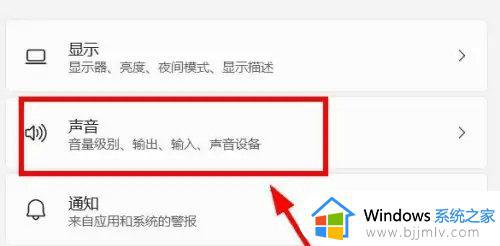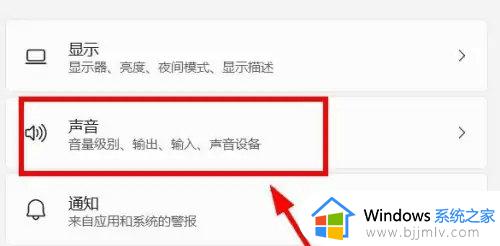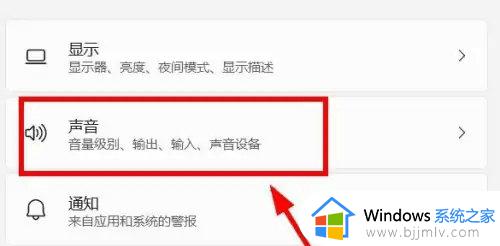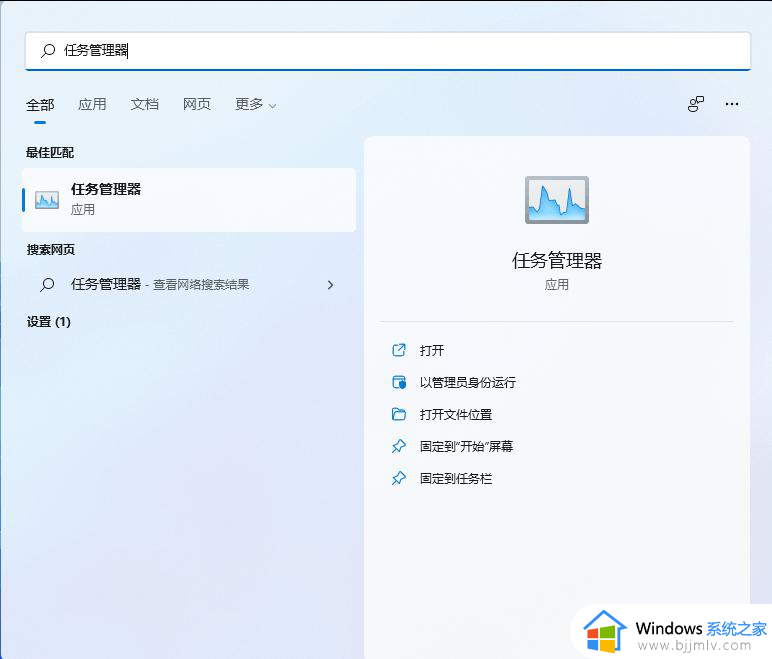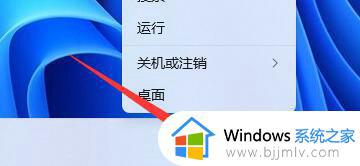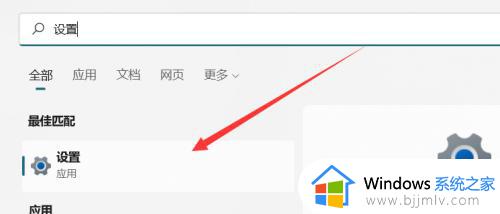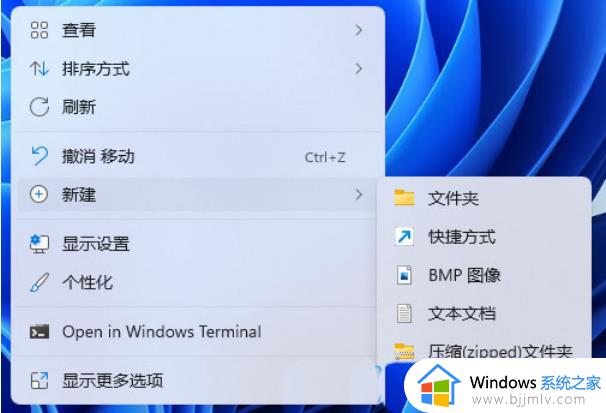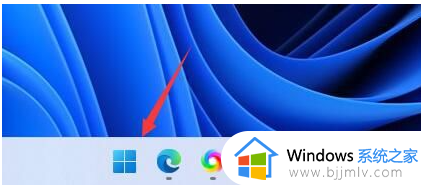win11调节不了蓝牙耳机音量怎么办 win11蓝牙音量调节无效如何修复
更新时间:2024-05-18 09:59:00作者:run
在win11电脑连接蓝牙耳机后,无法调节音量是一个常见问题,可能是由于驱动程序问题或系统设置错误导致的,那么win11调节不了蓝牙耳机音量怎么办呢?接下来就来介绍win11蓝牙音量调节无效如何修复全部内容。
win11系统连接蓝牙耳机音量无法调整解析:
方法一:
1、根据用户的反馈,这可能与win11的免提服务有关。
2、我们可以右键开始菜单,打开“ 设备管理器 ”。

3、依次展开“ 声音、视频和游戏控制器 ”以及“ 音频输入和输出 ”设备。
4、将其中带有“ handsfree ”的设备全部卸载就可以了。
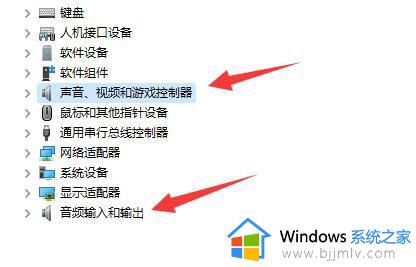
方法二:
1、目前微软通过最新的Realtek音频驱动缓解了这个问题。
2、因此我们可以尝试下载安装一个Realtek音频驱动来解决。

以上就是win11蓝牙音量调节无效如何修复的全部内容,有遇到相同问题的用户可参考本文中介绍的步骤来进行修复,希望能够对大家有所帮助。